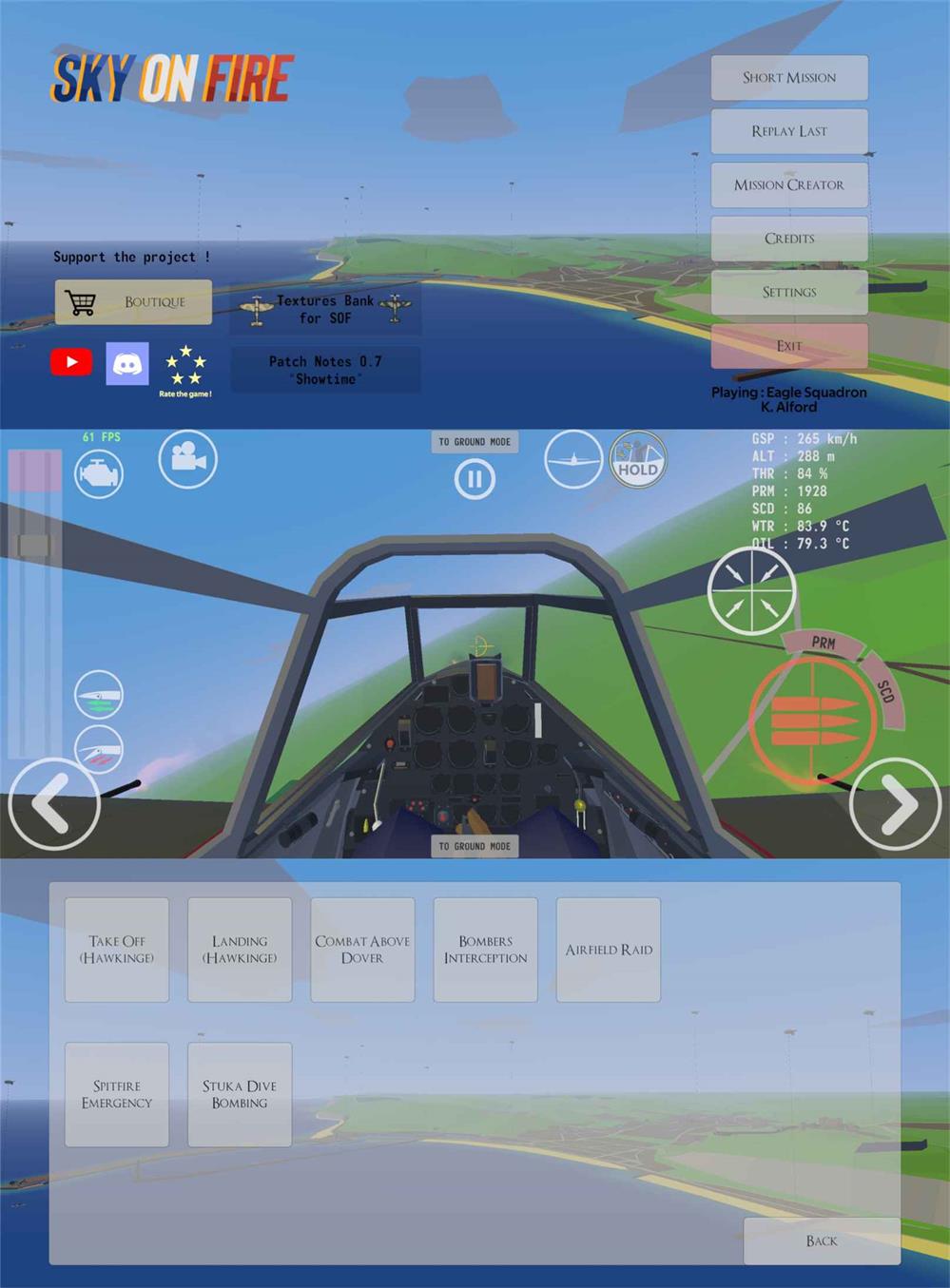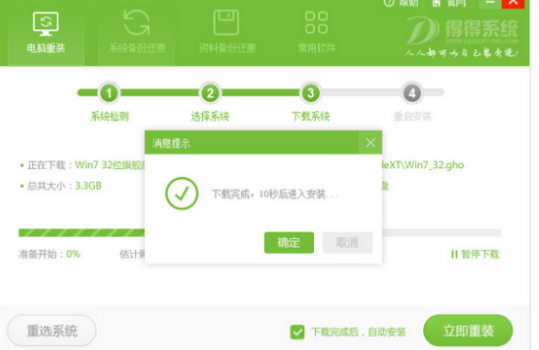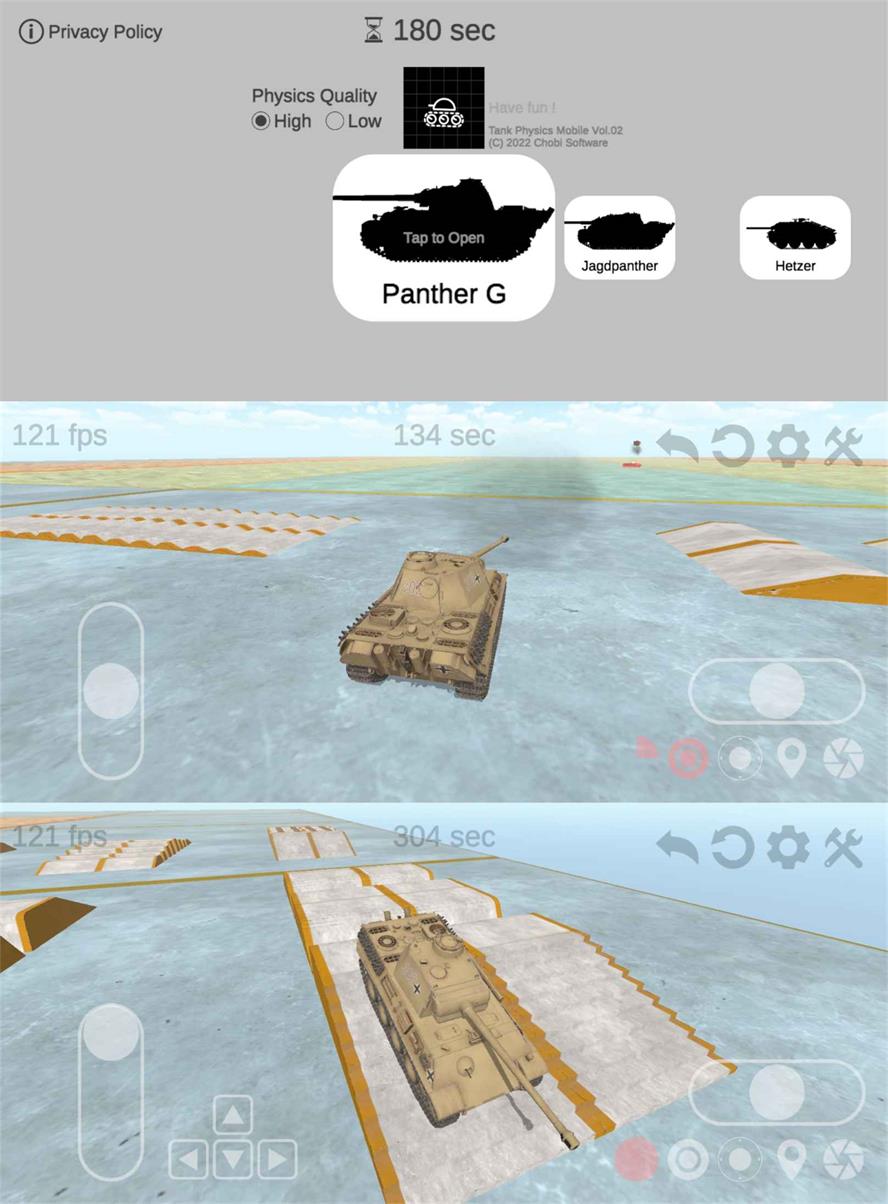如何给自己的笔记本重装系统win10的图文教程
win10系统出来后大家如今成了主流,可是Win10安装方法一般都很复杂,对于装系统,很多小白网友都觉得操作起来很复杂,其实并不难,下面就来看看如何给自己的笔记本重装系统win10的内容吧.快来学习一下。
笔记本电脑重装系统教程
1.我们在笔记本电脑当在的桌面上打开一个叫咔咔装机重装系统的软件,没有下载的可以前往官网进行下载,进入到首页之后,选择我们要进行安装的系统,完成后点安装。
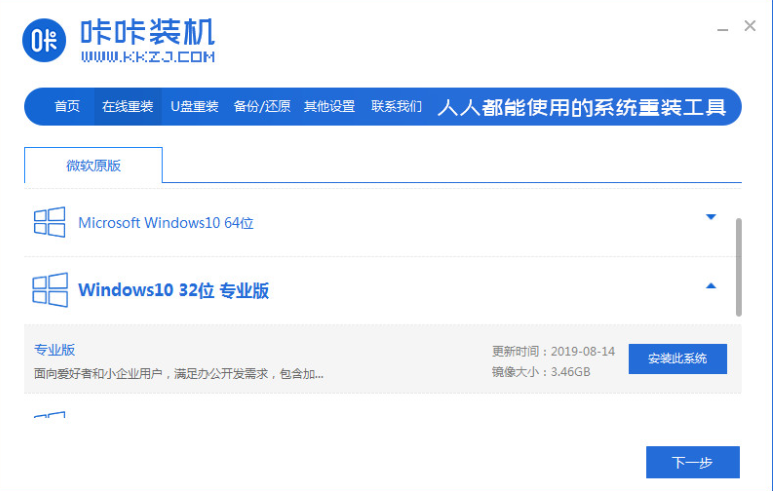
2.这个页面中选项想要下载的系统软件,没有就跳过即可。
WEEX交易所已上线平台币 WEEX Token (WXT)。WXT 作为 WEEX 交易所生态系统的基石,主要用于激励 WEEX 交易平台社区的合作伙伴、贡献者、先驱和活跃成员。
新用户注册 WEEX 账户、参与交易挖矿及平台其他活动,均可免费获得 WXT 空投奖励。
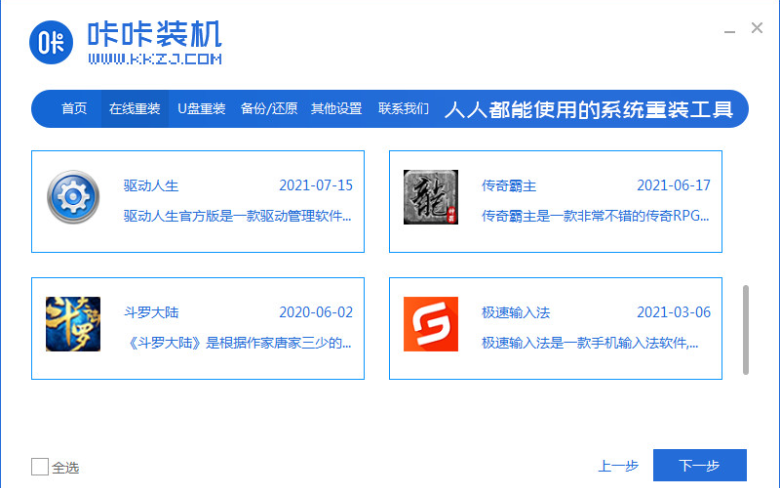
3.这时就会开始下载系统镜像文件及一些系统文件资料,我们等待完成之后,软件就会提示需要重启操作,此时单击页面中的立即重启这个选项。
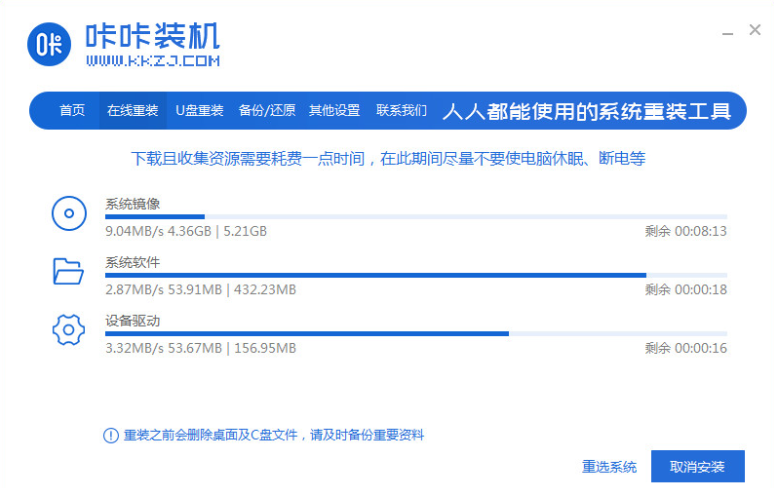
4.重启进入系统的时候,会先进入到一个启动菜单的页面中,单击光标所在的位置进入到pe.

5.进入该页面后,装机工具就会开始帮助我们进行系统的安装,完成安装之后再一次的进行系统的重启操作。
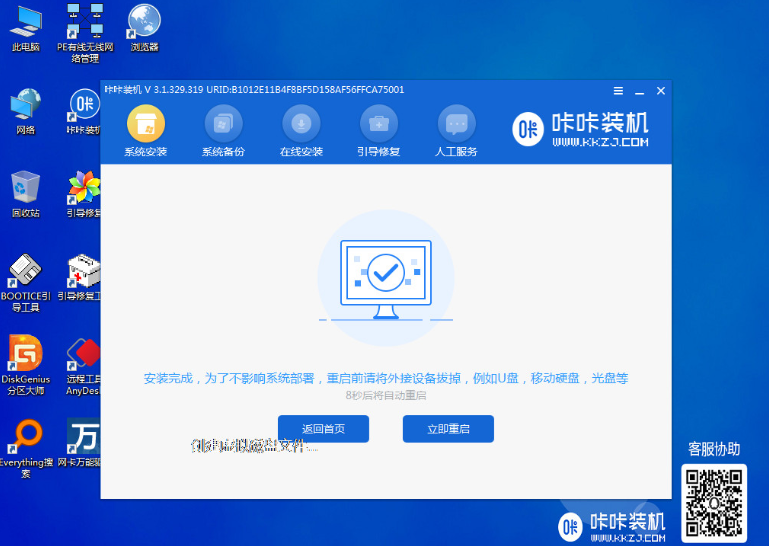
6.当重新启动计算机直到进入新的操作系统时,安装完成。

以上就是笔记本电脑重装系统教程的方法所在,你学会了吗,赶快去操作试试吧。
本站资源均来源于网络或网友投稿,部分资源未经测试,难免存在BUG,所有资源只限于学习研究,不得商用。如使用本站下载的资源造成任何损失或发生侵权行为,均与本站无关。如不接受本声明请勿下载!本站资源如有侵权,请联系QQ:497149677核实后立即删除!
最客资源网 » 如何给自己的笔记本重装系统win10的图文教程
最客资源网 » 如何给自己的笔记本重装系统win10的图文教程